...utiliser MS Santé dans SHAMAN
Compatibilité MSSanté
1 Contexte
2 Paramétrer MSSanté dans SHAMAN
3 Utiliser MSSanté dans SHAMAN
1. Contexte
Depuis son origine SHAMAN dispose d’un client de messagerie Internet, qui permet de simplifier l’envoi et la réception de courriels, depuis le rédacteur de courrier
ou depuis le module d’export de dossier, notamment en couplage avec le système APICRYPT.
La nouvelle convention demande à ce que chaque praticien dispose d’une messagerie sécurisée MSSanté.
Il est possible d’obtenir gratuitement une adresse électronique MSSanté en vous connectant sur le site https://cms.mssante.fr
en vous connectant avec votre carte CPS.
Pour que cela fonctionne, votre poste de travail doit disposer des composants ATSAM qui vous permettent de vous connecter sur EspacePro AMELI
et ainsi d’utiliser les TéléServices intégrés dans SHAMAN.
Remarque : ces fonctions ne sont disponibles que si l’ouverture de session est réalisée avec la Carte CPS !
Uniquement la carte CPS, une carte CPE ne permet pas d’utiliser les téléservices et/ou la connexion MSSanté !
2. Paramétrer MSSanté dans SHAMAN
Si le client de messagerie n’est pas déjà fonctionnel dans SHAMAN, il faut l’activer depuis [Outils-Paramètres] > Affichage Onglet [Divers ]
et cocher la case  puis fermer la fenêtre.
puis fermer la fenêtre.
Le fait de cocher cette case, permet d’ajouter une fonction [Messagerie] dans le domaine [Outils-Paramètres]

Un clic sur cette fonction vous permet d’afficher le client de messagerie Interne.
Si votre adresse de messagerie Internet (facultatif) ou MSSanté n’est pas paramétrée, le logiciel vous demande de paramétrer ces adresses. Si l’adresse de messagerie Internet est déjà paramétrée, il faudra cliquer sur le bouton [F7 Paramètres de configuration] pour déclarer cette adresse MSSanté dans SHAMAN.
Se placer sur l’onglet MSSanté :
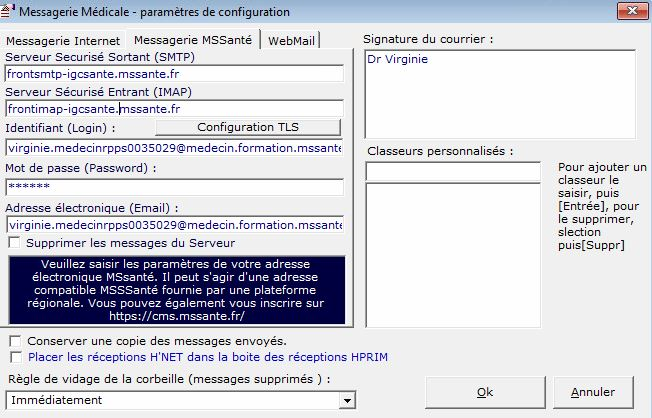
Saisir les données demandées et cliquer sur [Ok] pour valider cette saisie. Utiliser les items figurant sur l'image ci-dessus pour le Serveur sortant (SMTP) et le serveur entrant (IMAP).
3. Utiliser MSSanté dans SHAMAN
[F5 Envoyer et Recevoir ]
La messagerie interne permet donc de réceptionner les messages, et de placer automatiquement les pièces jointes dans le Dossier de classement de ShamanGED si ShamanGED est installé et paramétré sur votre PC.
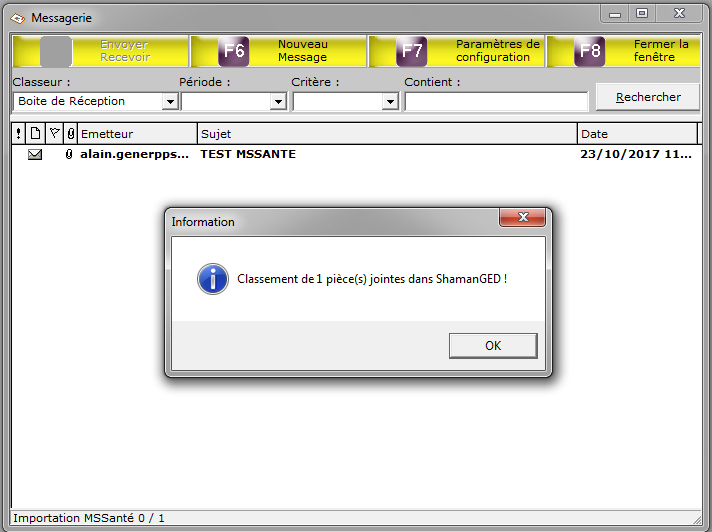
[F6 Nouveau Message ]
La messagerie interne permet de sélectionner une messagerie pour envoyer un message; selon votre paramétrage, 2 choix sont donc disponibles « Messagerie Internet » et « MSSanté »
Un double-clic sur les zones destinataires, permet de rechercher dans les correspondants les adresses mail ou MSSanté associées.
Remarque : un message ne peut pas être à la fois émis vers un destinataire MSSanté et un destinataire Internet !
Le mode de connexion MSSanté ne permet pas d’envoyer un message en dehors de l’espace de confiance MSSanté.
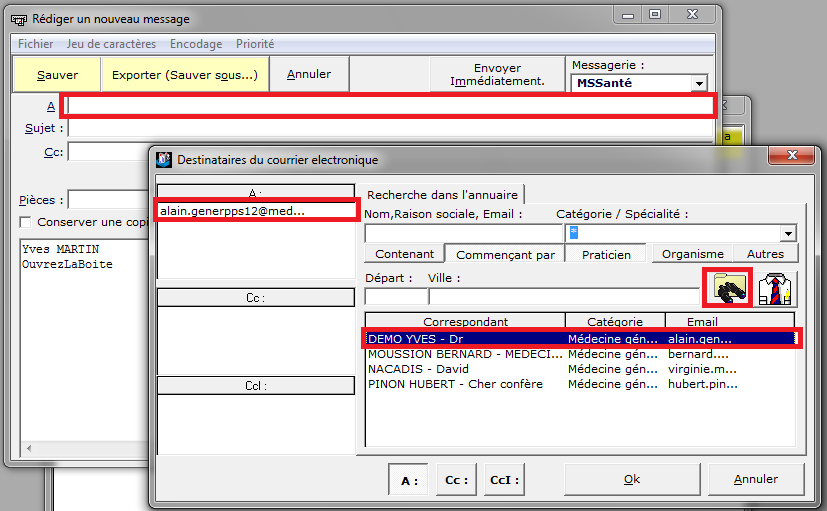
L’écran de recherche de correspondant, permet d’enrichir la liste des correspondants, et de réaliser une recherche dans l’annuaire MSSanté, afin de mémoriser l’adresse MSSanté du correspondant.
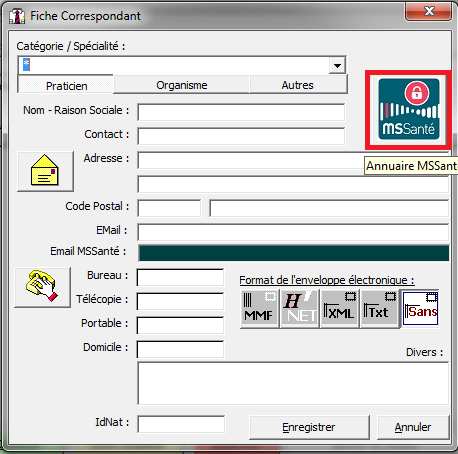
La recherche dans l’annuaire se réalise, en précisant la catégorie du professionnel de santé, (exemple Médecin) et son nom et éventuellement son prénom et en cliquant sur le bouton de recherche [Jumelles]
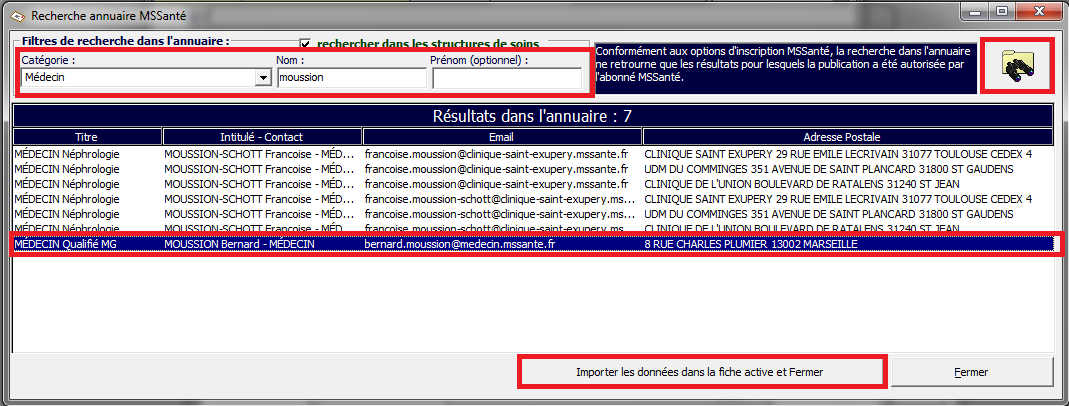
Le bouton [Importer les données dans la fiche active et Fermer] va donc permettre de mémoriser l’adresse MSSanté, et de compléter éventuellement la fiche du correspondant avec son adresse.
[Depuis le Rédacteur « Rédiger »]
Si un dossier patient est ouvert, cliquer sur Rédiger et choisir un document, puis cliquer sur le bouton [Destinataires du document]
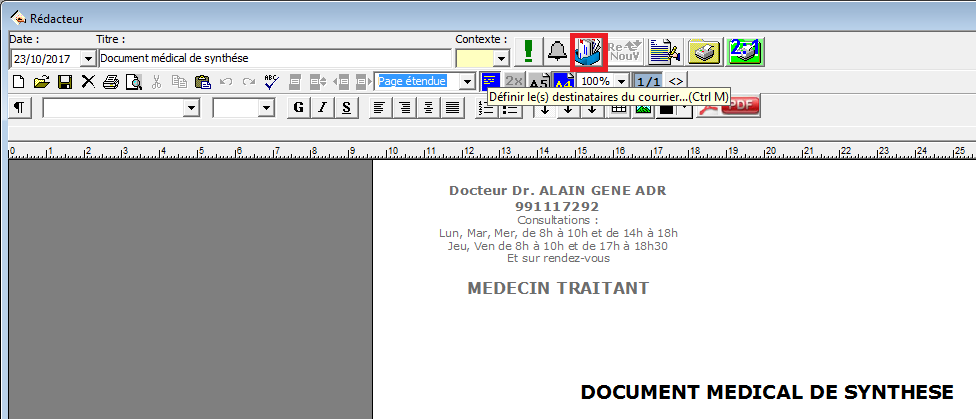
Selon la messagerie sélectionnée, le logiciel permet de rechercher les adresses adaptées.
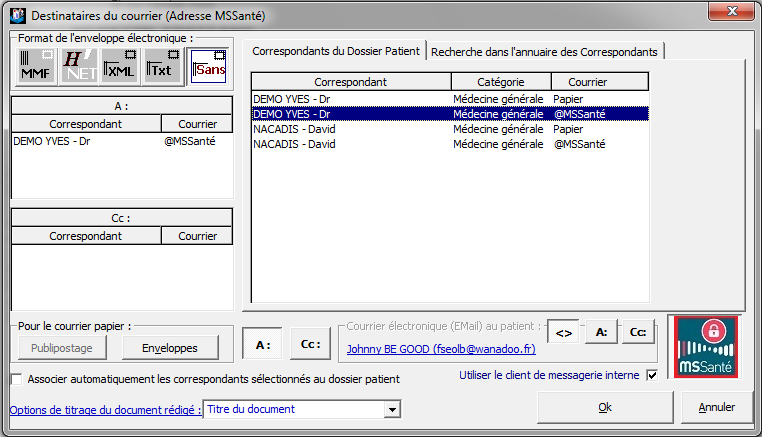
Si au moins un destinataire électronique est défini, lors du clic sur le bouton [Imprimer] le logiciel présentera la fonction d’envoi du message. Le document rédigé sera automatiquement placé en pièce jointe du message.
Ne pas oublier de saisir le sujet du message et de compléter éventuellement le message avec du texte dans le corps du message.
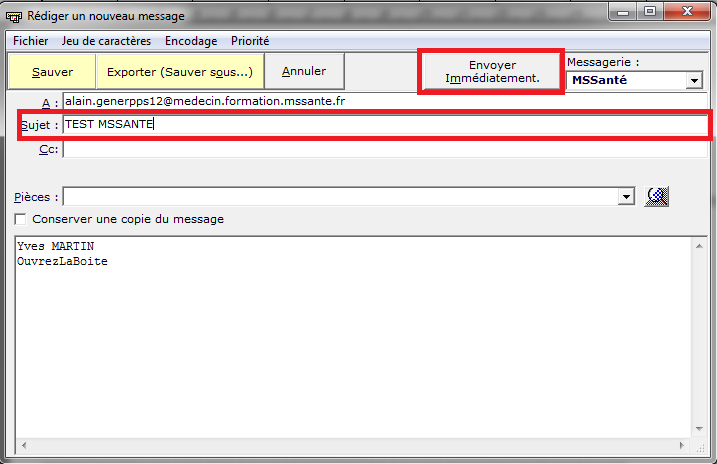
Le logiciel proposera d’imprimer un exemplaire papier du document rédigé.